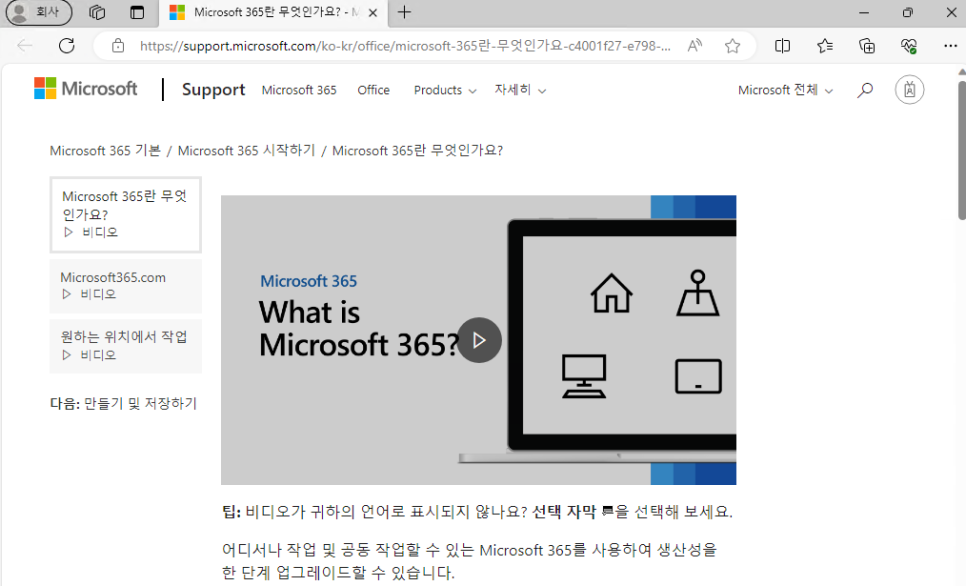Taylor 365
[Intune] Microsoft Intune 조직 메시지 기능 구성하기 본문
이번 포스팅은 Intune의 조직 메시지 기능이 무엇인지 어떻게 구성하는지에 대한 내용입니다.
https://learn.microsoft.com/ko-kr/mem/intune/remote-actions/organizational-messages-overview
"조직 메시지를 사용하여 Intune 관리 Windows 11 디바이스의 직원에게 중요한 메시지를 보냅니다. 조직 메시지는 원격 및 하이브리드 작업 시나리오에서 통신하는 데 사용할 수 있으며 직원을 돕기 위한 것입니다."
"Microsoft Intune 작업 표시줄 영역, 알림 영역 및 시작 앱용으로 설계된 템플릿에서 미리 작성된 메시지를 제공합니다. 메시지에 사용자 지정 대상 URL을 추가하여 직원을 추가 리소스에 연결하거나 온보딩 프로세스의 다음 단계를 수행할 수 있습니다. 직원이 메시지를 인식하고 알 수 있도록 로고를 포함해야 합니다."
먼저 조직 메시지를 활성화하기 위한 필수 구성 요소는 다음과 같습니다.
1. 버전 요구 사항
조직 메시지 기능은 Windows 11 버전 22H2 이상 버전 디바이스에서 지원됩니다.
2. 라이선스 요구사항
- Microsoft 365 E3
- Microsoft 365 E5
- Microsoft Intune Plan 1이 포함된 Windows 10/11 Enterprise E3 or E5
3. 역할 기반 액세스 제어 요구 사항
Microsoft Intune 조직 메시지를 만들려면 다음 역할 중 하나를 할당받아야 합니다.
- Microsoft Entra 전역 관리자
- Intune 관리자
- 조직 메시지 관리자(Microsoft Intune 역할)
- 조직 메시지 기록기(Microsoft Entra 역할)
4. 로고 요구 사항
PNG 파일
- 투명한 배경
- 크기 요구 사항
- 작업 표시줄 메시지: 64 x 64 픽셀
- 알림 영역 메시지: 48 x 48 픽셀
- 시작 앱 메시지: 50픽셀 길이 x 50~ 너비 100픽셀
5. 정책 요구 사항
Microsoft Intune 조직 메시지 배달을 차단하는 특정 환경 및 Windows 추천 정책이 있습니다.
아래 내용은 조직 메시지 배달이 항상 허용되고 조직 관리자가 의도한 대로 작동하도록 설정을 조정하는 방법을 설명합니다.
1. Intune 관리센터 > 디바이스 > 구성 프로필 > 만들기
-
- Windows 10 이상 / 설정 카탈로그
- Windows 10 이상 / 설정 카탈로그
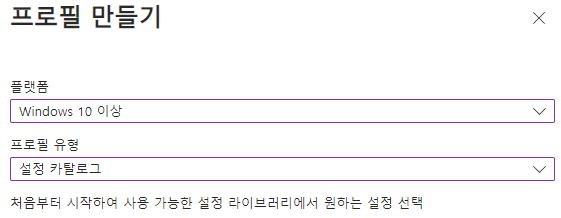
2. 프로필 이름 설정
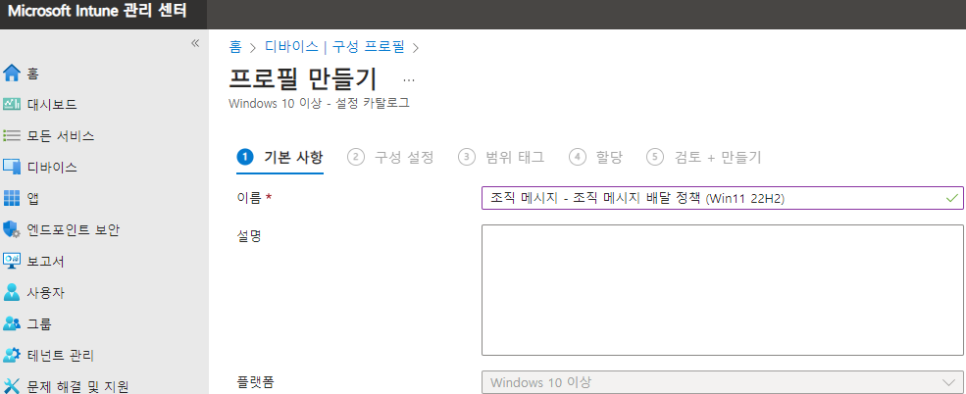
3. 설정 구성
-
- 환경 > 조직 메시지 전달 사용(사용자)
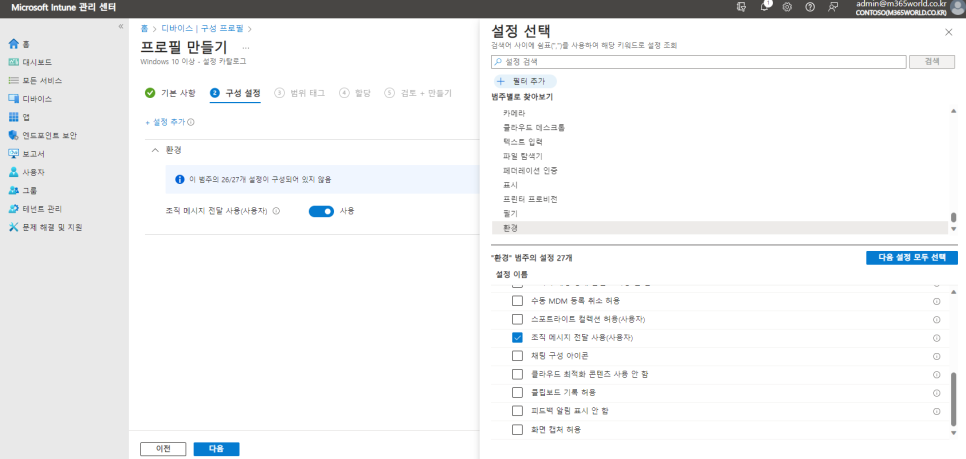
4. 적용 대상 그룹 지정 (이후에 설정할 조직 메시지 기능은 "사용자"에게만 할당 가능하니 참고 바랍니다.)
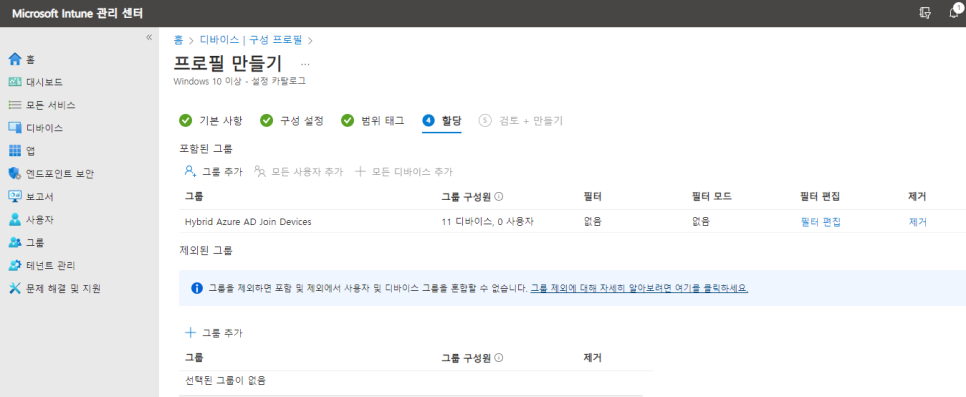
5. 프로필 생성 완료
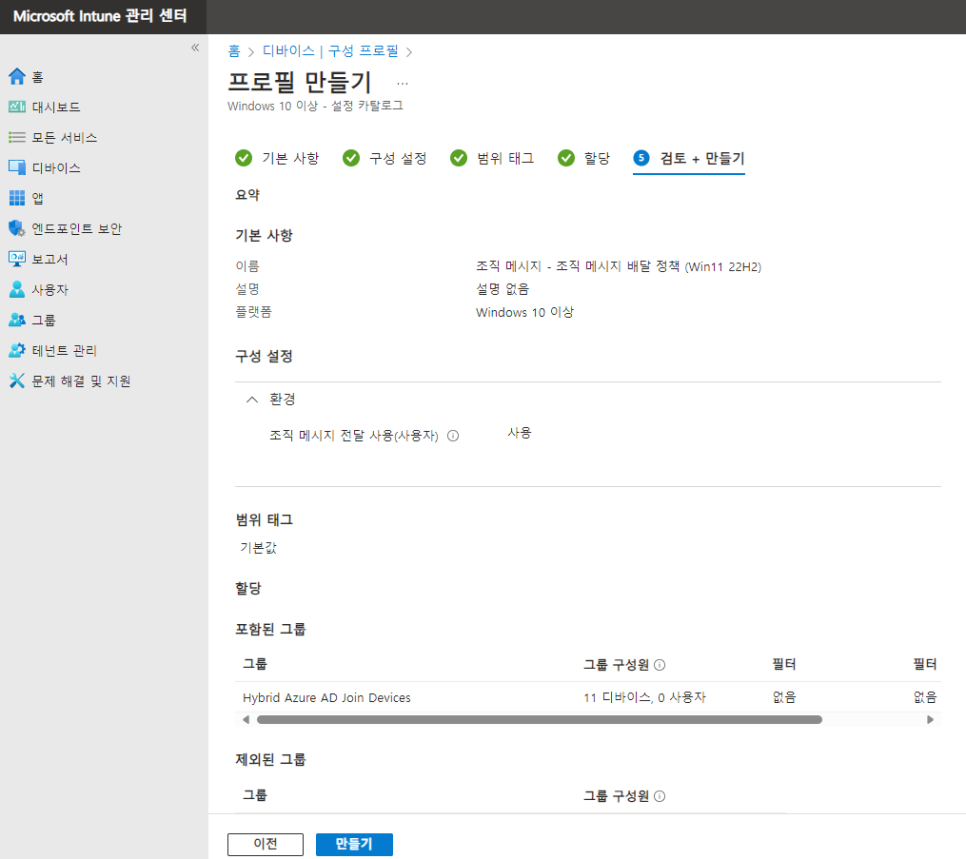
또는 다음과 같이 템플릿 프로필(디바이스 제한)을 통해서도 생성(이미 배포된 정책이 있을 경우에는 편집) 가능합니다.
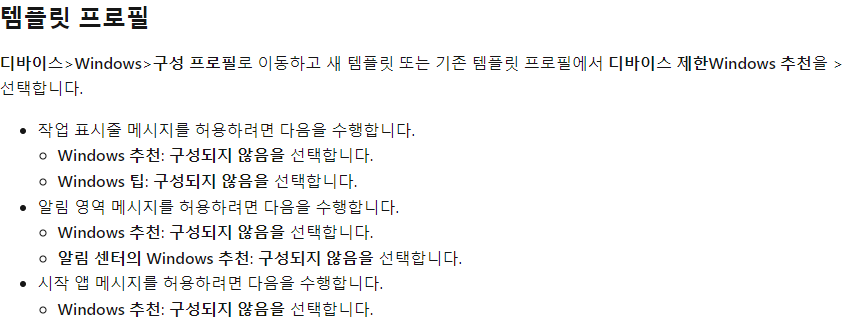
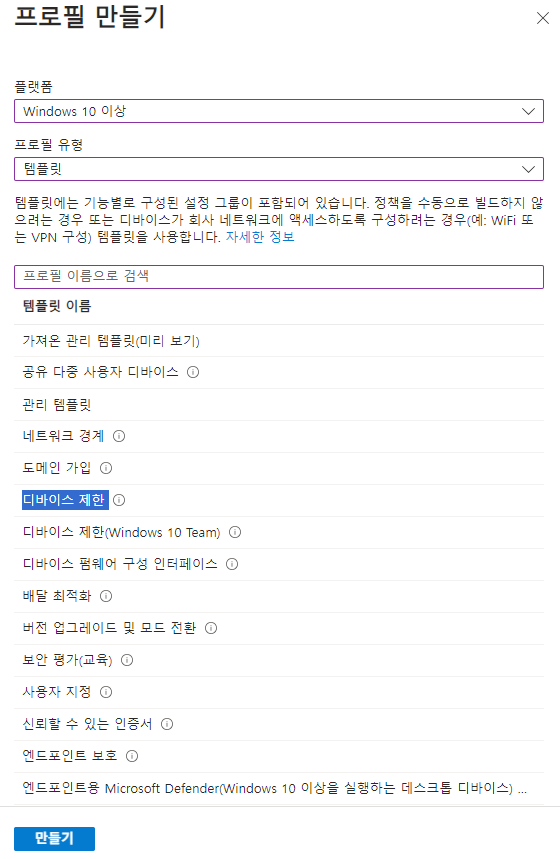
위 내용까지 조직 메시지 기능을 사용하기 위한 필수 요소를 구성하였습니다.
이제 조직 메시지 기능을 구성하겠습니다.
참고로 설정할 수 있는 메시지 유형과 알려진 문제점 및 제한 사항은 다음과 같으니 미리 숙지하면 좋겠습니다.
[메시지 유형]
- 작업 표시줄 메시지
이 메시지는 바탕 화면 작업 표시줄 바로 위에 나타납니다. 작업 표시줄 메시지는 방해가 되므로 중요한 소프트웨어 업데이트와 같은 중요한 알림을 전달해야 할 때 사용하기 좋습니다.
디바이스 사용자는 메시지를 닫을 수 있지만 포함된 URL로 이동할 때까지 Intune에서 구성한 빈도로 메시지가 다시 나타납니다.
- 알림 영역 메시지
이 메시지는 알림 센터에 나타납니다. 일반적으로 팝업은 나타났다가 사라지며, 신규 및 사용 가능한 교육이나 선택적 업데이트와 같은 정보 리소스에 직원을 연결하는 데 유용합니다.
사용자가 포함된 URL로 이동할 때까지 Intune에서 구성한 빈도로 메시지가 다시 나타납니다. 장치 사용자의 Windows 11 포커스 지원 설정으로 인해 알림 영역 메시지가 표시되지 않을 수 있습니다.
- 시작하기 앱 메시지
이 메시지는 시작하기 앱에 표시됩니다. 장치 사용자가 장치를 등록한 후 시작하기 앱을 열면 이 메시지가 표시됩니다.
이 유형의 메시지를 사용하여 신입사원을 환영하고 복리후생 정보, 필수 직원 교육, 장치 팁, 정책 및 지원 정보와 같은 리소스에 연결할 수 있습니다.
사용자가 포함된 URL로 이동할 때까지 Intune에서 구성한 빈도로 메시지가 계속 표시됩니다.
[알려진 문제점 및 제한]
조직 메시지에는 다음과 같은 알려진 문제 및 제한 사항이 있습니다.
- 디바이스 및 혼합 그룹에 메시지를 할당하는 것은 지원되지 않습니다. 할당된 그룹에 사용자와 디바이스가 모두 포함된 경우 Intune 사용자에게만 메시지를 보냅니다.
- 최근에 테넌트에서 Azure AD 온보딩한 경우 조직 메시지 기능을 사용하기까지 36~64시간이 걸릴 수 있습니다.
- 시작 앱에 대한 조직 메시지를 만들 때 Microsoft Intune 자동으로 배달 종료 날짜를 프로필 요약에 표시된 2035년 12월 31일로 설정합니다. 메시지는 해당 날짜까지 또는 메시지를 취소할 때까지 대상 그룹에 전달됩니다.
- 메시지 우선 순위는 지원되지 않습니다. 동일한 기간 동안 동일한 유형의 여러 메시지를 예약하는 경우 대상 직원은 임의 순서로 메시지를 받습니다.
조직 메시지 기능 구성 시작.
1. Intune 관리센터 > 테넌트 관리 > 조직 메시지 > 메시지 > Confirm 클릭
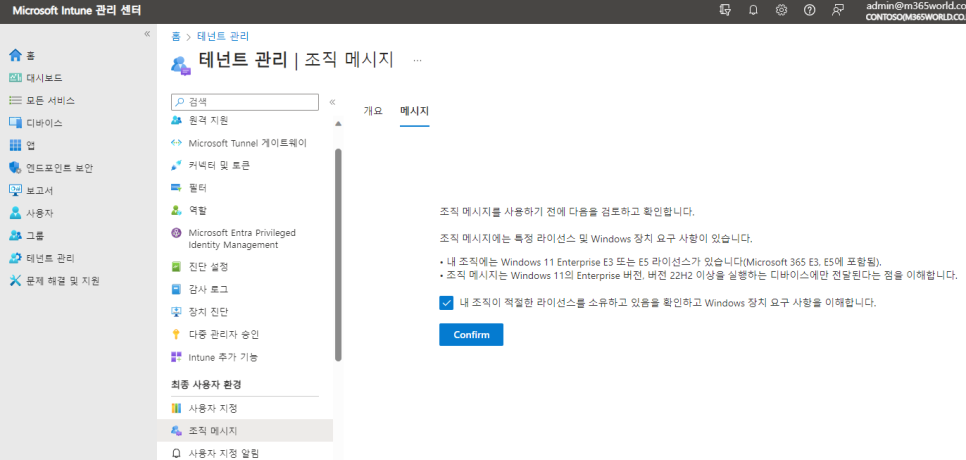
2. [+ 만들기] 클릭 / 본 포스팅에서는 작업 표시줄 유형으로 만들었습니다.

3. 조직 메시지를 구성합니다.
-
- 메시지 이름 - 단순히 생성하려는 조직 메시지의 이름일 뿐, 실제 사용자에게 팝업이 나타날 때 표시되는 내용이 아닙니다.
- 로고 - 상단에 기재한 필수 구성 요소를 참고하여 구성합니다.
- 메시지에 대한 링크 제공 - 사용자 지정의 링크를 입력합니다.
- 미리 볼 언어 선택 - 배포 전 미리 볼 수 있는 언어를 지정하는 메뉴로, 현재 지원 되는 언어는 영어 / 프랑스어 / 중국어(간, 번체) / 포르투갈어(포르투, 브라질) / 스페인어, 일본어, 독일어, 러시아어, 한국어, 이탈리아어, 폴란드어, 네덜란드어, 터키어 입니다.
- 예제 메시지 - 기능 배포 시 실제 사용자에게 나타나는 메시지를 예제로 보여줍니다.
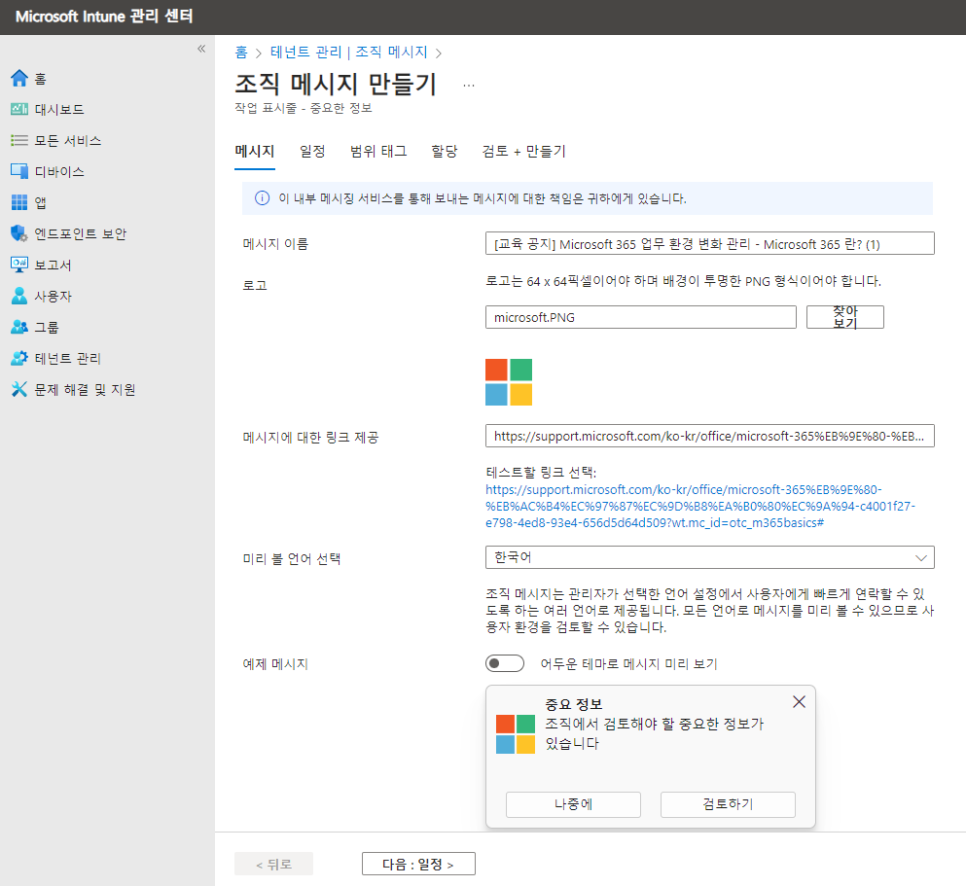
4. 일정을 구성합니다.
-
- 메시지를 표시하는 첫째 날 - 표시하려는 날짜로부터 최소 1일 전에 메시지 만들기를 완료해야 하니 참고하여 지정합니다.
- 메시지를 표시하는 마지막 날 - 시작 날짜로부터 최소 7일 이후여야 합니다.
- 메시지 반복 빈도 - 사용자가 권장 조치를 취할 때까지 계속 표시됩니다.
- 일주일에 한 번
- 2주마다 한 번
- 한 달에 한 번
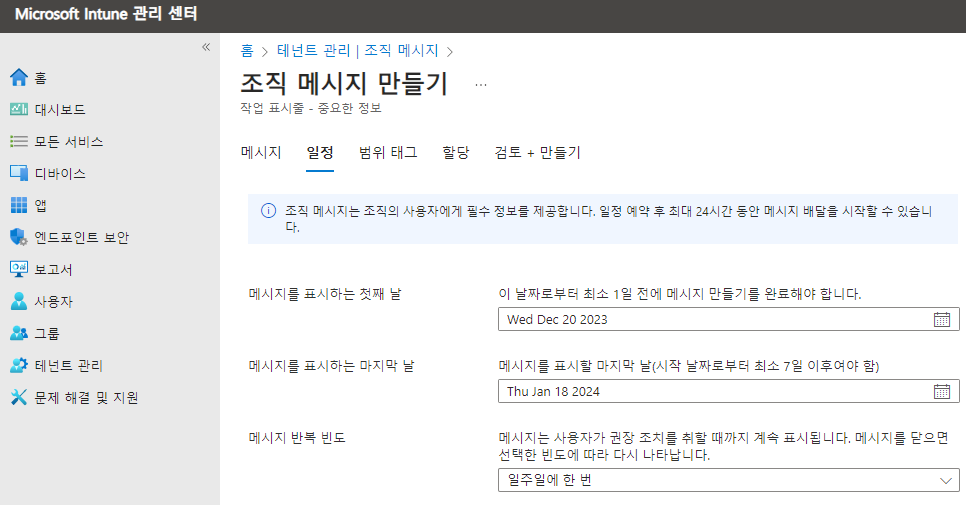
5. 기능 적용 대상 지정
※ 디바이스 대상 또는 혼합(사용자 및 디바이스가 모두 포함된) 그룹에 조직 메시지를 할당하는 것은 지원되지 않습니다.
할당된 그룹에 사용자와 디바이스가 모두 포함된 경우 Intune 사용자에게만 메시지를 보냅니다.
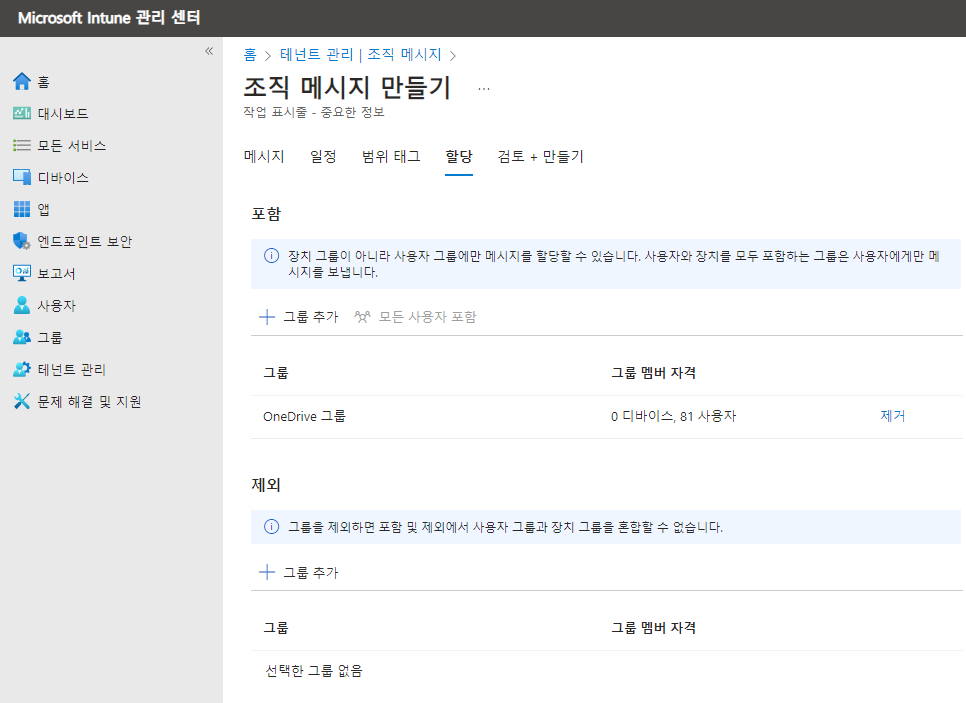
6. 조직 메시지 만들기를 마무리합니다.
※ 한국어로 설정했음에도 아래 이미지의 메시지는 영어로 나타나는데, 실제로는 한국어로 나타납니다.
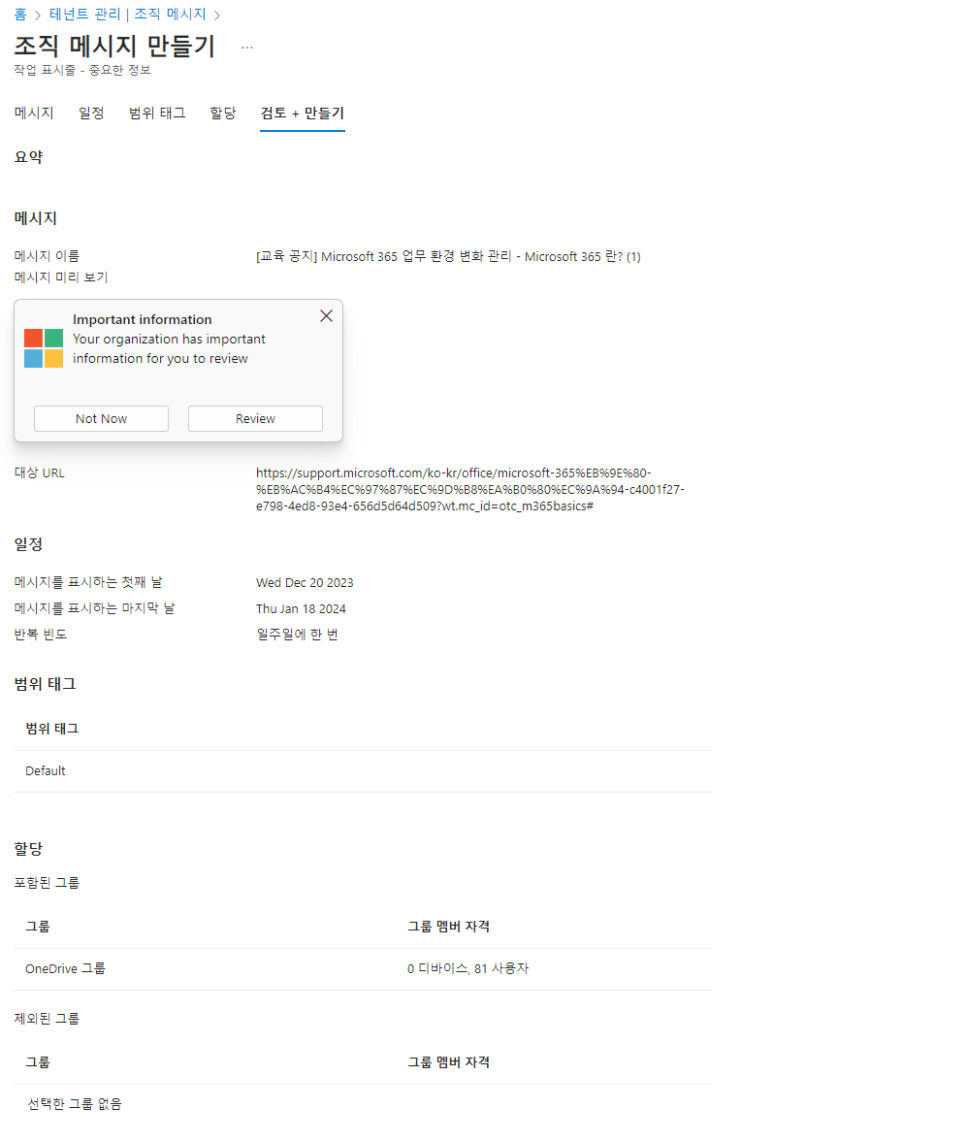
7. 생성된 조직 메시지를 확인할 수 있습니다.
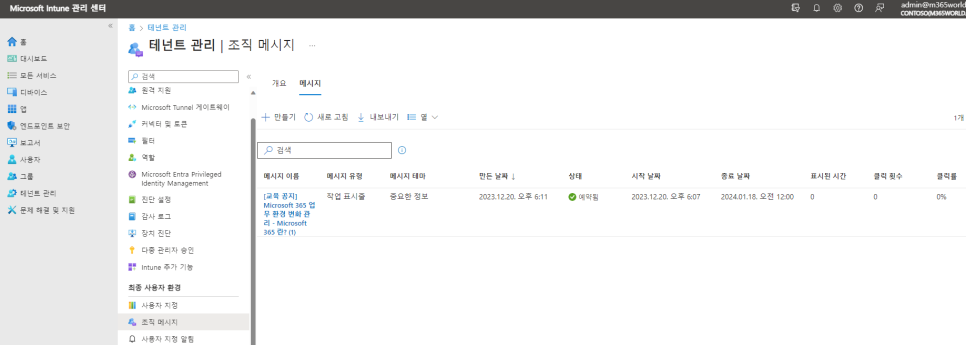
이후 조직 메시지가 정상적으로 배포되면 사용자 디바이스에서 다음과 같이 조직 메시지가 나타납니다.
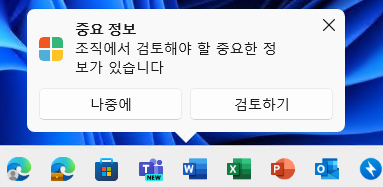
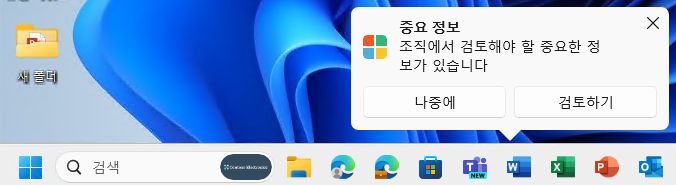
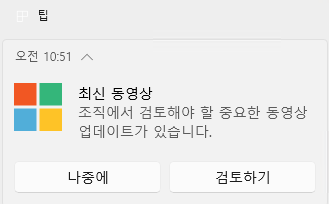
"나중에"를 클릭하면 별도의 동작없이 메시지가 사라지고 주기에 따라 메시지가 다시 나타납니다.
"검토하기"를 클릭하면 메시지 구성 시 지정한 URL로 이동합니다.